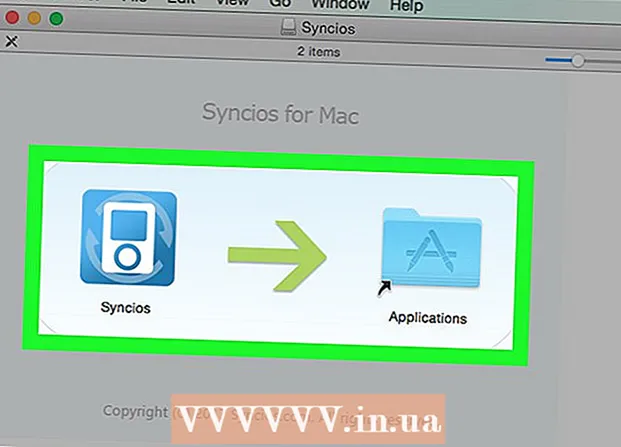Autor:
Randy Alexander
Dátum Stvorenia:
4 Apríl 2021
Dátum Aktualizácie:
1 V Júli 2024
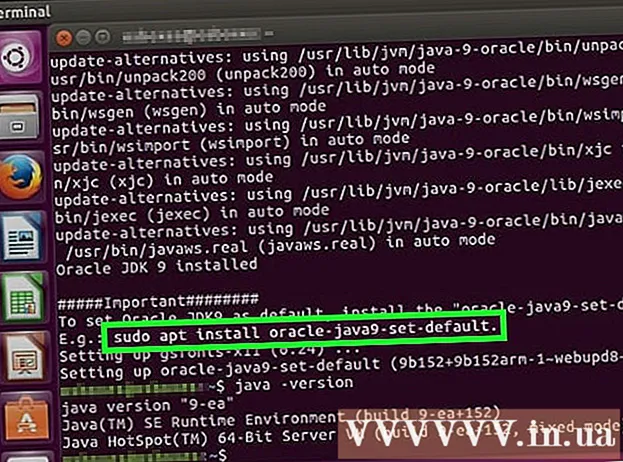
Obsah
Táto wikiHow vás naučí, ako nainštalovať najnovšiu verziu prostredia Java Runtime Environment (JRE) na počítači so systémom Linux.
Kroky
Metóda 1 zo 4: Inštalácia na systéme Non-RPM Linux
Otvorené Stránka na stiahnutie Java pre Linux. Uvidíte množstvo možností.

Kliknite Linux. Tento odkaz je v strede stránky. Stiahne sa inštalačný súbor Java.- Môžete tiež kliknúť na verziu Linux X64 ak si chcete nainštalovať 64-bitovú Javu.
Poznačte si názov súboru. Najnovšia verzia Java je 8. verzia, ale možno budete potrebovať aj aktualizované číslo verzie po časti „8u“ na konci názvu súboru.
- Napríklad váš súbor môže mať názov „jre-8u151“, toto je verzia 8, aktualizácia 151.

Otvorte príkazový riadok. Tento krok sa bude líšiť v závislosti od verzie systému Linux, ale príkazový riadok zvyčajne nájdete otvorením aplikácie Terminál alebo kliknutím na lištu v hornej alebo dolnej časti obrazovky.
Zmeňte inštalačný adresár. Import CD vstúpte do ovládacieho panela, stlačte raz medzerník a potom zadajte cestu (napr / usr / java / kliknite na a potom stlačte ↵ Zadajte.

Zadajte inštalačný príkaz. Typ tar zxvfRaz stlačte medzerník a potom zadajte celý názov súboru. To bude závisieť od verzie Java a od jej stiahnutia.- Od októbra 2017 budete musieť vstúpiť tar zxvf jre-8u151-linux-i586.tar.
Stlačte ↵ Zadajte. Java bude na počítači nainštalovaná do priečinka s názvom „jre1.8.0_“, kde „“, kde „update“ je číslo verzie (napr. 151). reklama
Metóda 2 zo 4: Inštalácia na RPM Linux
Otvorené Stránka na stiahnutie Java pre Linux. Uvidíte množstvo možností.
Kliknite Linux RPM v strede stránky. Stiahne sa inštalačný súbor Java pre RPM.
- Môžete tiež kliknúť na verziu Linux RPM X64 ak si chcete nainštalovať 64-bitovú Javu.
Poznačte si názov súboru. Najnovšia verzia Java je 8. verzia, ale možno budete potrebovať aj aktualizované číslo verzie po časti „8u“ na konci názvu súboru.
- Napríklad váš súbor môže mať názov „jre-8u151“, toto je verzia 8 a aktualizácia 151.
Otvorte príkazový riadok. Tento krok sa bude líšiť v závislosti od verzie systému Linux, ale príkazový riadok zvyčajne nájdete otvorením aplikácie Terminal alebo kliknutím na lištu v hornej / dolnej časti obrazovky.
Zadajte príkaz root. Typ sudo su a stlačte ↵ Zadajte. Príkazový riadok si vyžiada heslo používateľa.
Zadajte heslo svojho účtu. Zadajte heslo účtu a klepnite na ↵ Zadajte. Pokiaľ máte pokročilý prístup (alebo root) k svojmu účtu, umožní vám to inštaláciu Java.
- Ak nemáte k účtu root prístup, budete musieť zadať heslo pre účet s prístupom root.
Zmeňte inštalačný adresár. Import CD vstúpte do ovládacieho panela, stlačte raz medzerník a potom zadajte cestu (napríklad / usr / java / kliknite na a potom stlačte ↵ Zadajte.
Zadajte inštalačný príkaz. Typ ot / min -ivh, stlačte medzerník raz, zadajte celý názov súboru a potom klepnite na ↵ Zadajte. V počítači bude nainštalovaná Java.
- Názov súboru bude závisieť od jeho stiahnutia. Od októbra 2017 budete musieť vstúpiť rpm -ivh jre-8u151-linux-i586.rpm potom stlačte ↵ Zadajte.
- Stiahnutie aktualizácie súboru. Import rpm -Uvh jre-8u73-linux-i586.rpm a stlačte ↵ Zadajte. Toto skontroluje dostupnosť aktualizácií balíka Java a podľa možnosti ich použije. reklama
Metóda 3 zo 4: Inštalácia na Ubuntu (OpenJDK)
Otvorte príkazový riadok. Stlačte Ctrl+Alt+T na klávesnici alebo kliknite na ikonu čierneho rámu s bielym „> _“ na ľavej strane obrazovky.
Zadajte príkaz na aktualizáciu. Typ sudo apt-get update && sudo apt-get upgrade -y a stlačte ↵ Zadajte. Zoznam balíkov sa obnoví a nainštalujú sa všetky dostupné aktualizácie.
Ak sa zobrazí výzva, zadajte svoje heslo. Ak sa zobrazí výzva na zadanie hesla používateľa, budete ho musieť zadať a klepnúť na ↵ Zadajte.
Skontrolujte, či nie je nainštalovaná Java. Import java -verzia a stlačte ↵ Zadajte. Ak sa zobrazí správa „Program„ Java “nájdete v nasledujúcich balíkoch“, znamená to, že na vašom počítači nie je nainštalovaná program Java.
- Ak je nainštalovaná Java, mali by ste vidieť príkazový riadok hlásiaci aktuálnu verziu Java vo vašom počítači.
Zadajte inštalačný príkaz. Import sudo apt-get nainštalovať default-jre na príkazovom riadku a stlačte ↵ Zadajte. Java bude nainštalovaná do predvoleného adresára na vašom počítači Ubuntu.
- Ak tento príkaz nefunguje, skúste napísať sudo apt-get nainštalovať openjdk-8-jdk na výmenu
Metóda 4 zo 4: Inštalácia na Ubuntu 16.04 cez PPA
V prvom rade ide o inštalačný balík tretej strany, takže systém správy balíkov distribúcie Linux (často označovaný ako distro) nemôže tento balík inventarizovať, preto buďte opatrní. Najprv však musíte stlačiť Ctrl+Alt+T otvoriť terminál.
Skontrolujte, či je systém aktuálny. Po dovoze sudo apt-get update && sudo apt-get upgrade -y Enter, systém vás vyzve na zadanie hesla, zadajte heslo a stlačte ↵ ZadajteUpozorňujeme, že pri písaní sa nezobrazia žiadne bodky ani hviezdičky, čo je normálne.
- Aj keď tento krok nie je technicky potrebný, vždy sa odporúča urobiť ho pred inštaláciou akéhokoľvek obsahu, takže je dobré udržiavať váš systém v aktualizovanom stave, aby ste sa vyhli mnohým problémom.
Pridajte do systému úložisko PPA. Import sudo add-apt-repository ppa: webupd8team / java potom stlačte ↵ Zadajte.
Znova aktualizujte zoznamy balíkov. Prosím napíš sudo apt-get aktualizácia a počkajte, kým sa balíčky neobnovia.
Nainštalujte balík. Import sudo apt-get nainštalovať oracle-java9-installer -y.
- Môže sa zobraziť výzva na zadanie hesla, zadanie a klepnutie ↵ ZadajteUpozorňujeme, že pri písaní sa nezobrazia žiadne bodky ani hviezdičky, čo je normálne.
Nastavte Oracle Java ako predvolenú. Na mnohých derivátoch Ubuntu je OpenJDK zvyčajne predvolenou používanou Java. Ak chcete, aby sa Oracle Java používala ako predvolená, musíte zadať sudo apt nainštalovať oracle-java9-set-default. reklama
Rada
- Aj keď existuje veľa spôsobov načítania Javy pomocou programového rozhrania (napríklad grafického používateľského rozhrania - GUI), proces inštalácie bude trvať podstatne kratšie, ak použijete príkazový riadok.
Výstraha
- Systém Oracle Java už v systéme Ubuntu nie je podporovaný. Namiesto toho môžete použiť OpenJDK (bezplatná verzia aplikácie Oracle Java).
- Spoločnosť Oracle nedistribuuje package.deb, akýkoľvek balík Oracle Java package.deb pochádza od tretej strany a môže poškodiť váš systém.